来源:小编 更新:2024-12-26 05:10:40
用手机看
你有没有想过,在忙碌的工作中,如何轻松地安排一场Skype会议呢?别急,今天就来给你揭秘Outlook中新建Skype会议的神奇功能,让你轻松成为会议达人!
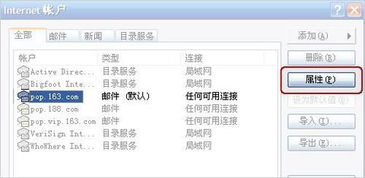
首先,你得有个Outlook账号,对吧?登录进去,点击那个日历图标,是不是觉得它有点神秘呢?别怕,跟着我,我们一起探索它的奥秘。
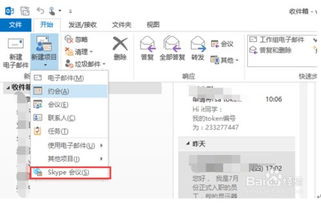
你可能会发现,在“主页”选项卡功能区上,有个“Skype 会议”的部分,它静静地躺在那里,仿佛在等待着你的召唤。如果你没看到,别担心,可能是因为你没有安装Skype for Business客户端。赶紧去下载一个吧,这样你就能享受到Skype会议的便利了。
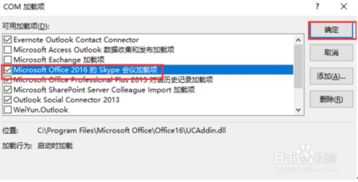
1. 邀请参会者:在“收件人”框里,输入你想要邀请的每个人的电子邮件地址,用分号隔开。是不是觉得有点像发邮件呢?没错,这就是它的魅力所在。
2. 会议主题:在“主题”框里,给这次会议起个名字吧,比如“项目讨论会”或者“团队培训”。这样,参会者一看就知道会议的主题了。
3. 会议室:如果你有与会者亲临现场参加会议,可以点击“会议室查找工具”,在会议”选项卡的选项”部分中查找会议室,或者在“位置”框中直接输入会议位置(例如会议室)。
1. 选择时间:在“开始时间和结束时间”栏里,设置会议的开始和结束时间。如果你想让所有人都方便参加,可以使用“日常安排助理”来查找适合每个人的时间。
2. 日程:在会议区域中,输入日程。注意哦,这里不要更改任何Skype会议信息,否则可能会影响会议的顺利进行。
你知道吗?在Outlook中,你可以对参会人员进行优先级排序,甚至可以将一些人员标记为“可选”。这样,你就可以根据实际情况灵活调整参会人员了。
如果你和参会者之间已经有来往邮件,那么预约会议就更加简单了。只需打开那封邮件,在菜单栏中点击“会议”,系统就会自动将邮件列表中的人员放入会议中。
有时候,同一个人可能会参加多个会议,而且时间可能会重叠。为了更精确地安排时间,你可以在会议编辑状态下,点击“会议”,然后查看参会者的日程安排,确保会议时间不会冲突。
如果需要取消会议,也很简单。在日历界面中,找到你之前发送的会议,右键点击,选择“取消会议”。点击左侧的“发送取消通知”按钮,参会者就会收到取消会议的通知。
怎么样,是不是觉得Outlook新建Skype会议功能超级实用呢?快来试试吧,相信它会成为你工作中的一大助手!